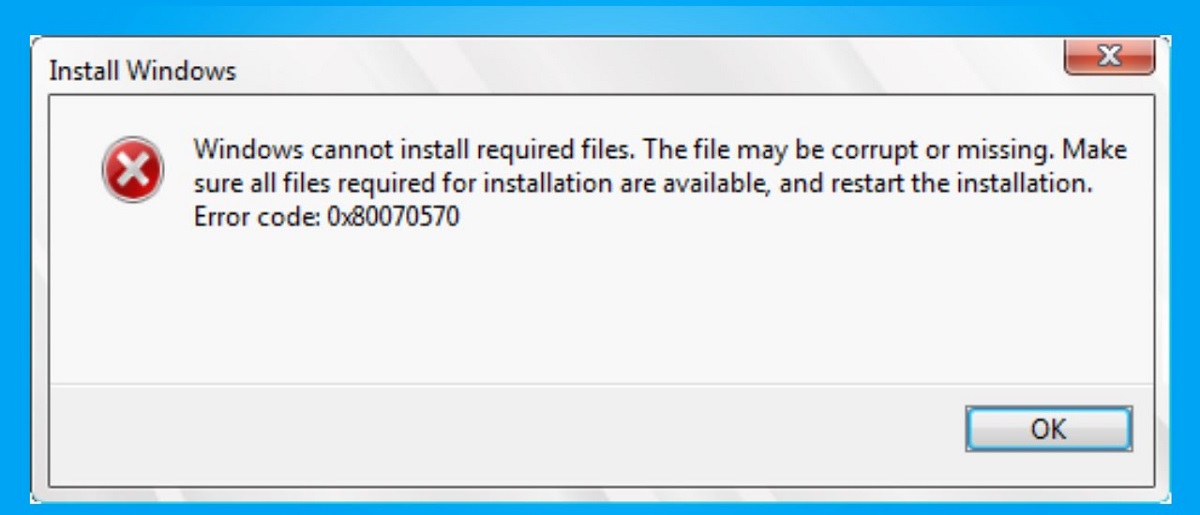- El error 0x80070570 suele deberse a archivos dañados o problemas en el disco.
- Existen soluciones efectivas para reparar tanto errores de software como de hardware.
- La prevención y el uso de herramientas oficiales minimizan el riesgo de que vuelva a aparecer.

El error 0x80070570 es un mensaje críptico que en ocasiones aparece en Windows 11, dejándonos un tanto desconcertados. Nos topamos con él en el momento de instalar el sistema operativo, al copiar archivos en un disco externo o incluso al actualizar Windows. La buena noticia es que, aunque puede parecer grave, la mayoría de las veces tiene solución.
En este artículo hemos recopilado información acerca de las causas del problema y los mejores métodos para solucionar esta situación. Y también sobre cómo evitarlo en el futuro.
¿Qué es el error 0x80070570 y cuándo suele aparecer?
El error 0x80070570 es uno de los mensajes de error más recurrentes en Windows, y aunque su código puede asustar de primeras, lo cierto es que su origen suele estar relacionado con fallos a la hora de leer, escribir o mover archivos en el sistema operativo. Es muy común encontrarlo en los siguientes casos:
- Instalando o actualizando Windows, especialmente en versiones 7, 8, 10 u 11
- Al mover, copiar o borrar archivos en discos duros, SSDs o memorias USB
- Cuando se accede a carpetas o archivos que están dañados o son ilegibles
- Durante la descarga, instalación o actualización de programas y aplicaciones
Suele venir acompañado de mensajes como “El archivo o directorio está dañado o es ilegible” o “Windows no puede instalar los archivos requeridos”. Así que si te ha salido este código, tranquilo, no eres el único que se encuentra con él.
Causas más frecuentes del error 0x80070570 en Windows
Por muy misterioso que parezca, el error 0x80070570 tiene varias causas posibles, y entenderlas es clave para encontrar la solución adecuada. Estos son los motivos más habituales por los que puede aparecer:
- Archivos corruptos o dañados: tanto del propio sistema operativo como de cualquier archivo que intentes mover o ejecutar.
- Problemas en el disco duro, SSD o memoria USB: sectores defectuosos, fallos físicos o lógicos en el almacenamiento.
- Errores de instalación o actualización de Windows: medios de instalación defectuosos, descargas interrumpidas o archivos ISO dañados.
- Configuraciones incorrectas en la BIOS: especialmente relacionadas con el modo de controladora SATA (AHCI/IDE).
- RAM defectuosa o problemas de memoria: errores en la lectura/escritura de datos durante procesos pesados como instalaciones.
- Infecciones por virus o malware: que corrompan archivos esenciales o bloqueen accesos.
- Interferencias de programas antivirus o firewall: bloqueando archivos del sistema por error.
- Extracciones bruscas o incorrectas de dispositivos externos (USB, discos duros portátiles…)
En la mayoría de los casos, el error señala que el sistema tiene problemas para acceder a cierta información porque está dañada, protegida, bloqueada o físicamente deteriorada.
Cómo detectar si tu problema es hardware, software o de configuración
Antes de ponerte a probar soluciones a lo loco, conviene identificar de dónde viene el fallo. Esto te ahorrará tiempo y posibles dolores de cabeza. ¿Cómo hacerlo? Fíjate en estos indicios:
-
- Si el error aparece al instalar Windows desde un USB o DVD, prueba ese mismo medio en otro PC. Si tampoco funciona, el problema es del archivo ISO o del USB/DVD (físico o de descarga).
- Si ocurre al copiar archivos entre discos, con varios archivos distintos, lo más probable es que el problema esté en el disco duro o en el dispositivo de origen/destino.
- Si solo sucede con un archivo o carpeta concreta, probablemente ese archivo esté corrupto o dañado.
Si tras cambiar de disco, formatear y reinstalar persiste, revisa la RAM y la configuración de la BIOS.
Otro buen truco es probar en modo seguro, utilizar el comprobador de errores de Windows o conectar el disco en otro ordenador. Así descartarás rápidamente si es un problema de hardware, software o configuración.
Soluciones generales para el error 0x80070570 en Windows
No existe una única solución milagrosa para el error 0x80070570, pero sí un conjunto de procedimientos que suelen funcionar en casi todos los casos. Vamos a repasar los pasos más recomendados según la experiencia de los expertos y usuarios:
1. Reiniciar el ordenador y volver a conectar los dispositivos
El reinicio puede parecer una tontería, pero a menudo soluciona bloqueos temporales en la memoria o el acceso a dispositivos. Además, desconectar y volver a enchufar una memoria USB o disco externo ayuda a que Windows “reconozca” correctamente el dispositivo y libere archivos bloqueados.
2. Comprobar y reparar errores del disco duro
Windows incluye herramientas nativas para analizar y reparar errores en discos y USBs, lo que soluciona la mayoría de los fallos lógicos que provocan el error 0x80070570. Para ello, sigue estos pasos:
- Abre el Explorador de archivos (tecla Windows + E)
- Haz clic derecho en el disco o dispositivo afectado y selecciona Propiedades
- En la pestaña Herramientas, pulsa en Comprobar
- Haz clic en “Escanear y reparar unidad” aunque Windows diga que no encuentra problemas
Si el error es más grave, utiliza la consola de comandos (CMD) como administrador y ejecuta: chkdsk X: /f /r /x (sustituye X por la letra del dispositivo). Esta herramienta buscará y reparará sectores defectuosos y recuperará archivos ilegibles en la medida de lo posible.
3. Eliminar archivos temporales y limpiar la caché de Windows Update
En ocasiones, el error surge al actualizar Windows debido a archivos corruptos en la caché. El proceso para limpiar la carpeta SoftwareDistribution es sencillo:
- Abre la ventana de Servicios (Windows + R, luego escribe services.msc)
- Detén el servicio Windows Update
- Ve a C:\Windows\SoftwareDistribution y borra todos los archivos
- Vuelve a arrancar el servicio Windows Update
Esto fuerza a Windows a regenerar los archivos de actualización y elimina posibles bloqueos.
4. Actualizar o reinstalar Windows desde un medio limpio y oficial
Si el error aparece durante la instalación del sistema operativo, utiliza siempre un USB/DVD creado con la herramienta oficial de Microsoft y descarga el ISO desde la web oficial. Asegúrate de que el USB no tenga errores usando herramientas como Rufus para crearlo y, si puedes, prueba a reinstalar desde otro puerto USB o con un dispositivo diferente.
En caso de que persista, cambia el modo SATA en la BIOS de IDE a AHCI (o viceversa) y comprueba que la secuencia de arranque es la correcta.
5. Escanear el equipo en busca de virus o malware
Muchos casos de error 0x80070570 están relacionados con virus que corrompen archivos del sistema o bloquean accesos. Realiza un análisis completo con tu antivirus habitual o con Windows Defender para descartar infecciones.
6. Probar la memoria RAM y el hardware
La RAM defectuosa puede provocar todo tipo de errores aleatorios. Ejecuta la herramienta de Diagnóstico de Memoria de Windows (mdsched.exe) o utiliza MemTest86. Si sospechas que el disco duro está mal, pásale un software específico de diagnóstico (el de la marca o CrystalDiskInfo).
7. Deshabilitar temporalmente el antivirus y el firewall
Algunos programas de seguridad bloquean archivos legítimos accidentalmente. Prueba a desactivarlos un momento y repite la operación que generaba el error. Si así desaparece, considera añadir una excepción en el programa antivirus.
8. Utilizar herramientas de recuperación de datos antes de formatear
Si necesitas acceder a archivos en un disco dañado antes de formatear, usa programas de recuperación profesionales. Permiten rescatar fotos, documentos, vídeos o cualquier archivo importante antes de perderlo todo.
9. Formatear el disco duro o la memoria USB solo como último recurso
El formateo borra todos los datos, pero es eficaz cuando nada más funciona. Antes de hacerlo, asegúrate de haber recuperado tus archivos y, durante el formateo, selecciona el sistema de archivos adecuado (NTFS o FAT32).
Prevención: cómo evitar el error 0x80070570 en el futuro
Como en casi todos los problemas informáticos (y en general en la vida también), prevenir es mejor que curar. Aquí tienes algunos consejos básicos para no volver a encontrarte con este error:
- Saca siempre los USB y discos externos usando la opción “Quitar hardware con seguridad” para evitar daños a nivel de archivos.
- Haz copias de seguridad periódicas de tus datos usando el software de tu preferencia o la función nativa de Windows.
- Mantén todos los controladores y el sistema operativo actualizados, evitando instalar actualizaciones incompletas o de fuentes poco fiables.
- No apagues el ordenador desconectando el cable de golpe; utiliza siempre el apagado seguro.
- Utiliza un antivirus actualizado y haz análisis periódicos de amenazas.
Con estos hábitos reducirás al mínimo la posibilidad de que reaparezca el error.
Entender por qué aparece, seguir los pasos recomendados y aplicar ciertos hábitos de prevención es la clave para no tener que perder datos ni tiempo en el futuro. Ahora ya cuentas con una guía real y completa para arreglar el problema sea cual sea tu caso, y así poder seguir trabajando o divirtiéndote con tu ordenador como si nada hubiera pasado.
Redactor especializado en temas de tecnología e internet con más de diez años de experiencia en diferentes medios digitales. He trabajado como editor y creador de contenidos para empresas de comercio electrónico, comunicación, marketing online y publicidad. También he escrito en webs de economía, finanzas y otros sectores. Mi trabajo es también mi pasión. Ahora, a través de mis artículos en Tecnobits, intento explorar todas las novedades y nuevas oportunidades que el mundo de la tecnología nos ofrece día a día para mejorar nuestras vidas.